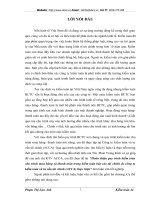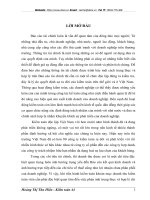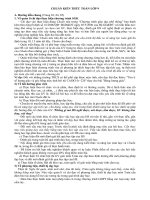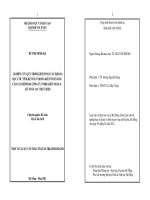Gõ công thức toán trên moodle
Bạn đang xem bản rút gọn của tài liệu. Xem và tải ngay bản đầy đủ của tài liệu tại đây (217.7 KB, 8 trang )
Tài liệu hướng dẫn
Soạn câu hỏi và công thức toán học
I. Hướng dẫn soạn câu hỏi và trả lời
Để tạo câu hỏi mới, ta chọn chức năng Soạn câu hỏi trong modul Quản lý câu hỏi
và chọn loại câu hỏi cần tạo. Dưới đây là các loại câu hỏi mà trong hệ thống có hỗ trợ:
Câu hỏi điền vào chỗ trống: Điền từ thích hợp vào chỗ trống.
Câu hỏi so khớp: hay còn gọi là câu hỏi sắp xếp trật tự.
Câu hỏi tự luận: Câu trả lời dạng văn bản ngắn.
Câu hỏi trắc nghiệm: Trọn phương án đúng trong nhiều phương án lựa chọn.
Mỗi câu hỏi ta có thể đưa vào một danh mục tương ứng để đơn giản trong quản lý.
Sau khi tạo câu hỏi ta có thể tạo bài kiểm tra từ các câu hỏi ở những danh mục đã có.
Đánh dấu câu hỏi và chọn chức năng << Đưa vào đề thi, câu hỏi sẽ được đưa vào bài
kiểm tra.
Nếu muốn gỡ bỏ một câu hỏi từ bài kiểm tra ta chọn biểu tượng gỡ bỏ >>.
Các bài kiểm tra được tổ chức thành từng trang hoặc liên tục. Số lượng câu hỏi
trong một trang được thiết lập và có thể quan sát cụ thể bằng cách hiển thị các phân
trang.
Mỗi câu hỏi được thiết lập điểm tương ứng, điểm cuối cùng của học viên được tính
dựa vào kết quả của từng bài kiểm tra, tổng điểm và điểm lớn nhất.
Khi đã có học viên nộp bài kiểm tra thì các câu hỏi trong bài kiểm tra sẽ không được
thay đổi nữa.
1. Đề thi
• Đề thi (hay bài kiểm tra) được tạo bởi người quản trị hoặc giáo viên của cua học.
• Thao tác: Vào trang chủ của cua học, bật chế độ chỉnh sửa, thêm một Đề thi
được chọn trong ô chọn Thêm một hoạt động như hình:
hình 1
Các thiết lập cho một đề thi:
- Tiêu đề: Tên của đề thi
- Mô tả: Mô tả về đề thi, có thể sử dụng các công cụ soạn thảo của Moodle.
- Thời gian bắt đầu: Học viên bắt đầu thực hiện đề thi sau thời gian này.
- Thời gian kết thúc: Học viên không thể nộp bài thi sau thời gian này.
- Thời gian làm bài: Thời gian của bài thi. Nếu thiết lập là không thì không.
hạn chế thời gian làm bài.
- Số câu hỏi mỗi trang.
- Thay đổi vị trí các câu hỏi .
- Tráo đổi vị trí các đáp án.
- Số lần làm bài: Qui định số lần hạn chế học viên có thể làm lại bài thi.
- Cách tính điểm.
- Điểm lấy sau dấu phẩy: Qui định độ chính xác của kết quả thi.
- Học sinh phản hồi: Qui định các thông tin phản hồi sẽ hiện thị thế nào đối
với học viên.
- Xem đề thi trong một cửa sổ an toàn.
- Yêu cầu mật khẩu: Nếu điền vào ô này thì chỉ những học viên biết được mật
khẩu mới có thể làm bài thi.
- Yêu cầu địa chỉ mạng: Mục này hạn chế truy cập vào đề thi, chỉ những máy
có địa chỉ IP xác định mới được truy cập vào đề thi.
2. Danh mục
• Mục đích: Danh mục là nơi quản lý và tổ chức câu hỏi nhằm giúp cho phân loại
và quản lý dễ dàng hơn.
• Thao tác: Sau khi tạo xong một đề thi, chọn Sửa danh mục, trang thêm danh
mục:
hình 2
Các thiết lập:
- Danh mục cha: danh mục chứa danh mục cần tạo.
- Danh mục: tên danh mục.
- Thông tin danh mục: các thông tin mô tả danh mục.
- Công bố (có, không ).
3. Câu hỏi điền vào chỗ trống
• Mục đích: Trong dạng này, các câu hỏi đưa ra sẽ để khuyết một hoặc nhiều phần và yêu
cầu học viên điền từ ngữ thích hợp vào chỗ trống.
• Thao tác: Từ modun Quản lý câu hỏi, chọn Soạn câu hỏi
hình 3
Trang Soạn thảo câu hỏi:
hình 4
Tại đây ta sẽ chọn loại Câu hỏi điền vào chỗ trống từ lựa chọn tạo câu hỏi mới. Trang soạn
thảo câu hỏi điền vào chỗ trống như hình dưới đây:
hình 5
Để soạn một câu hỏi dạng này, ta cần thực hiện:
Danh mục: Chọn danh mục sẽ chứa câu hỏi.
Tiêu đề: Tên của câu hỏi, nên đặt tên có tính chất gợi nhớ để dễ tìm kiếm, dễ hiểu khi
không cần phải mở nội dung câu hỏi.
Nội dung câu hỏi: Là phần nội dung chính của câu hỏi. Để có thể nhập được phần gạch
chân “________”, hãy giữ phím Shift + nút gạch dưới.
Phân biệt dạng chữ: có các lựa chọn
o Không phân biệt dạng chữ: Câu trả lời có thể nhập chữ in hoa hay chũ in thường
đều được chấp nhận. VD: “Trả Lời” = “trả lời”.
o Có phân biệt dạng chữ: Câu trả lời sẽ bị phân biệt chữ in hoa với chữ in thường.
VD: “Trả Lời” <> “trả lời”.
Đáp án: Đáp án ứng với phần được hỏi. Mỗi đáp án có một mức điểm tương ứng.
Phản hồi: Thông tin phản hồi cho phương án mà học viên đã chọn. Thông tin này sẽ
hiện thị sau khi học viên kết thúc bài thi.
Nút Lưu nhưng thay đổi sẽ hoàn thành việc soạn một câu hỏi.
Câu hỏi dạng này khi chạy:
hình 6
4. Câu hỏi so khớp
• Mục đích: Nội dung câu hỏi trong dạng này được trình bày thành 2 cột, một cột là các
câu hỏi, cột còn lại là một lựa chọn chứa các câu trả lời. Học viên sẽ phải trả lời câu hỏi
này bằng cách chọn một đáp án tướng ứng với câu hỏi trong ô lựa chọn các phương án
trả lời.
• Thao tác: Từ modun Quản lý câu hỏi, chọn Soạn câu hỏi. Trên trang Soạn thảo câu
hỏi, chọn loại Câu hỏi so khớp từ lựa chọn tạo câu hỏi mới. Trang soạn thảo câu hỏi so
khớp như hình dưới:
hình 7
Câu hỏi dạng này yêu cầu phải được nhập ít nhất 3 câu hỏi bên trong nó.
Thực hiện soạn thảo câu hỏi dạng này có khác với dạng trước:
Nội dung câu hỏi: Có thể đây coi đây là phần hướng dẫn về câu hỏi.
Nội dung câu hỏi 1, 2, 3, 4, 5: Đây là những câu hỏi chính mà có các đáp án tương ứng
là các Câu trả lời phù hợp 1, 2, 3, 4, 5.
Hình ảnh câu hỏi khi chạy:
hình 8
5. Soạn thảo các công thức toán học
Trong hệ thống đang được tích hợp bộ soạn thảo toán học LaTeX. Bộ soạn thảo này giúp xuất
ra công thức toán học dưới dạng ảnh. Dưới đây là các ký hiệu dùng cho biểu thị các biểu tượng
toán học:
Toán tử
LaTeX
Ví dụ Chú ý
Dạng 1 Dạng 2
+ +
- -
/ /
x \cdot \times
= = =
> >
< <
<= \leq
>= \geq
phân thức \frac
\frac{a}{q} =
\sqrt{…}
chỉ số trên ^
chỉ số dưới _
Tổng đại số
∑
\sum
\Sigma
lim \lim
∞
\infty
Ký tự Hy Lạp
alpha \alpha
α
Cột bên là sẽ cho các
ký tự ở dạng chữ
beta \beta
gamma \gamma
delta \delta
epsilon \epsilon
theta \theta
lambda \lambda
pi \pi
sigma \sigma
phi \phi
omega \omega
dấu tích phân \int \bigint
Mũi tên
sang trái \leftarrow Để có mũi tên với 2
dấu thân, hãy viết
hoa chữ cái đầu.
VD: \Lefrighttarrow
=
⇔
sang trái, dài \longleftarrow
sang phải \rightarrrow
sang phải, dài \longrightarrow
cả hai bên \leftrightarrow
↔
lên trên \uparrow
xuống dưới \downarrow
cả trên và dưới \updownarrow
Công thức toán học phải nằm bên trong cặp dấu $$,
VD: $$a^2 + b^2 = c^2$$ cho kết quả
Khi nhập một toán hạng mà chỉ số của nó có nhiều hơn 2 ký tự thì cần phải đặt các chỉ số đó
trong cặp ngoặc bao {}.
VD1: $$z = \sqrt{x^2 + y^2}$$ cho kết quả z =
22
yx +
VD2: $$\sum_{k=1}^n k$$ cho kết quả
VD3: $$\frac{n(n+1)}{2}$$ cho kết quả
VD4: $$\lim_{x\to\infty}f(x)= 0$$ cho kết quả